?Windows11更改屏幕截圖的保存位置的教程
時間:2023-02-21 16:19:05作者:極光下載站人氣:198
windows11系統(tǒng)的出現(xiàn),讓許多用戶都想前來下載嘗試,在使用的過程中用戶感受到了許多新鮮感,這個系統(tǒng)對用戶界面進行調(diào)整,將其設置得更加簡潔整齊,能夠進一步提升用戶的辦事效率,因此Windows11系統(tǒng)受到了不少用戶的稱贊,當用戶使用的是Windows11系統(tǒng)時,可以根據(jù)個人喜好來更改默認設置,最近就有用戶想要更改屏幕截圖的保存位置,但是不知道怎么來解決,這個問題其實很好解決,用戶進入到設置頁面中找到游戲選項,接著在屏幕截圖頁面中點擊打開文件夾選項來進行設置就可以了,詳細的操作方法是很簡單的,那么接下來就讓小編來來向大家分享一下更改屏幕截圖的保存位置吧,希望用戶能夠喜歡。
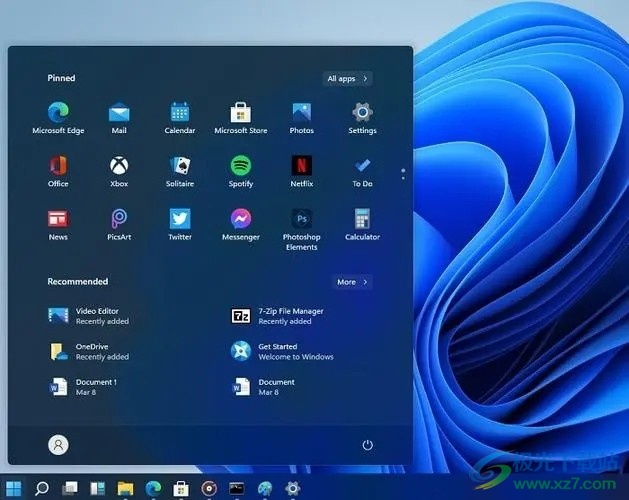
方法步驟
1.首先在桌面下方的任務欄中點擊開始圖標,接著在彈出來的窗口中點擊設置圖標
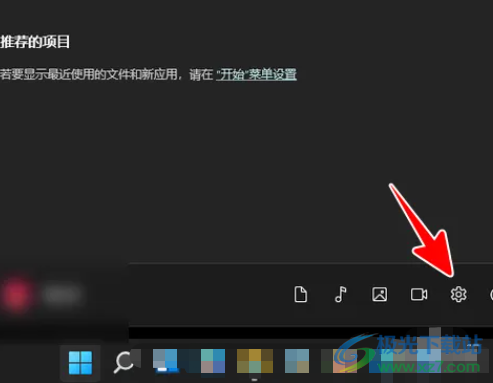
2.進入設置頁面中,用戶需要在左側的選項卡中點擊游戲選項,右側頁面會顯示出相關的選項
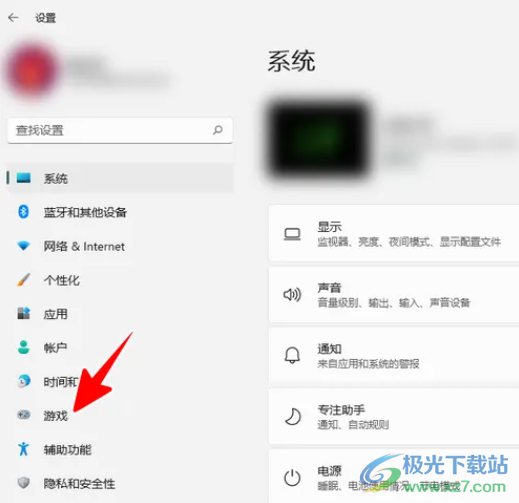
3.用戶在右側頁面中會看到有屏幕截圖、游戲模式以及Xbox gane bar等選項,用戶點擊屏幕截圖選項
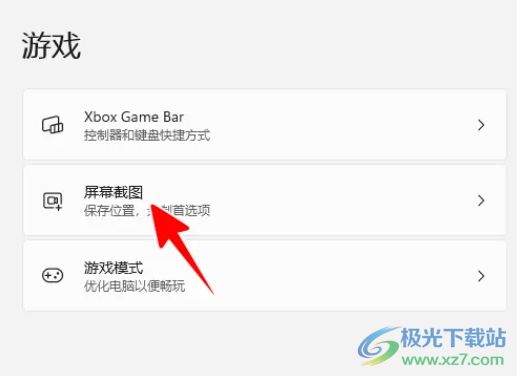
4.接著在打開的屏幕截圖頁面中,用戶在捕獲位置板塊中點擊打開文件夾選項
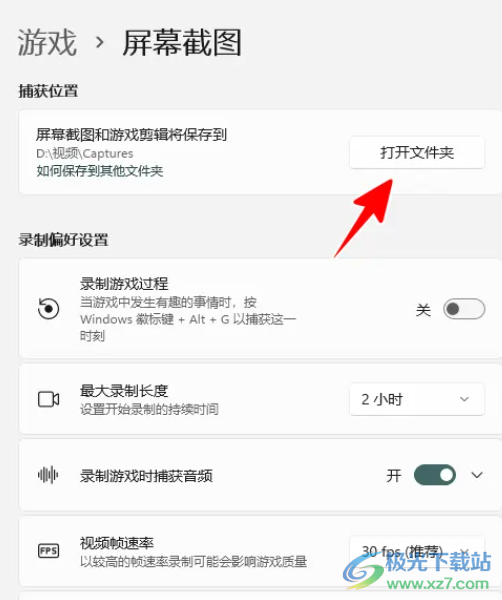
5.這時用戶會看到打開的captures文件夾窗口,需要點擊其中的向上箭頭,跳轉(zhuǎn)到當前目錄的上級目錄
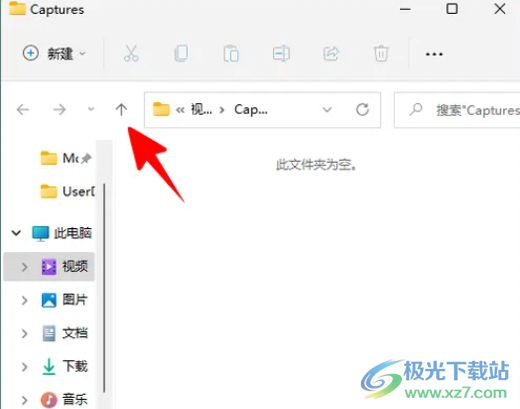
6.隨后用戶上級目錄中找到截圖的捕獲目錄并按下鍵盤上的ctrl+x快捷鍵來剪切目錄
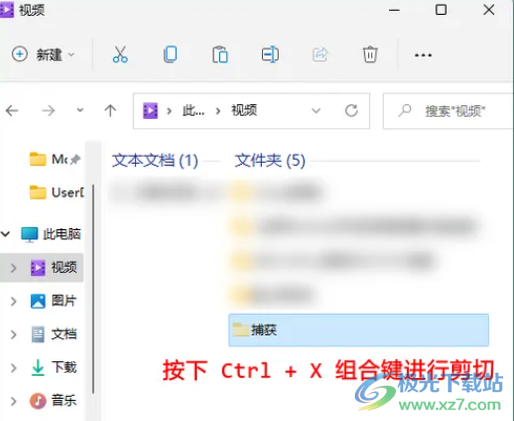
7.最后將捕獲目錄粘貼到新的截圖保存位置上即可解決問題,用戶需要按下ctrl+v快捷鍵來粘貼
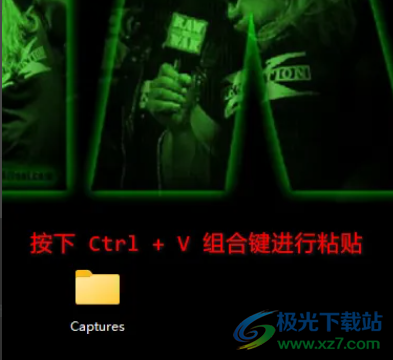
8.粘貼后用戶就成功更改了屏幕截圖的保存位置,如圖所示
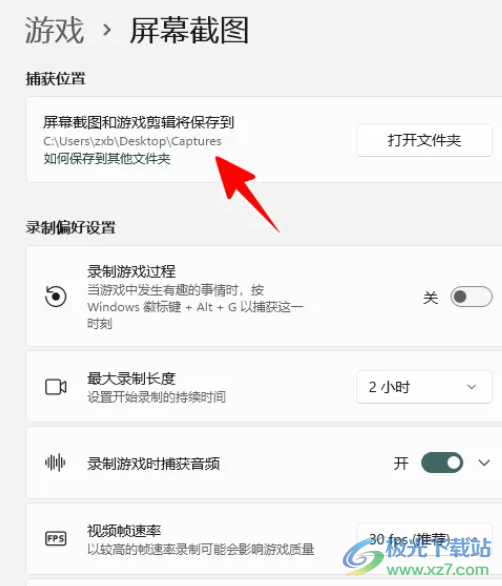
Windows11系統(tǒng)給用戶帶來了許多的便利,也因此受到了許多用戶的喜歡,當用戶在使用這個系統(tǒng)時,可以根據(jù)自己的需求來更改屏幕截圖的保存位置,只需要按照點擊設置——游戲——屏幕截圖——打開文件夾——向上箭頭——按下ctrl+x組合鍵剪切截圖捕獲目錄——粘貼新截屏位置這幾個步驟即可解決。
相關推薦
相關下載
熱門閱覽
最新排行
- 1?windows11通知中心沒有藍牙圖標的解決教程
- 2?windows11亮度調(diào)節(jié)不起作用的解決教程
- 3?windows11開啟最佳性能的教程
- 4?windows11設置快捷啟動項的教程
- 5?windows11控制面板閃退的解決教程
- 6?windows11減少右鍵菜單的教程
- 7windows11網(wǎng)頁提示此站點連接不安全的解決教程
- 8?windows11一直彈出關閉windows窗口的解決教程
- 9windows11打開移動中心的教程
- 10windows11文件夾無法顯示縮略圖的解決教程
- 11windows11麥克風有回音的解決教程
- 12windows11設置動態(tài)壁紙的教程
網(wǎng)友評論